Revitでイメージファイルをマテリアルに適用する方法【壁紙・床材の表現】
2025年1月に投稿した改修工事記事のレンダリングイメージについて、どのようにマテリアルを適用しレンダリングしたのか簡単に解説します。

実はあまり細かい設定等はしていないのですが、壁紙や床材含め大体のイメージを把握できるかと思います。
まず、壁紙や床材メーカーのホームページから、検討している建材の「テクスチャイメージ」ファイルをダウンロードします。
テクスチャイメージの掲載が無い場合は、「テクスチャ データ ダウンロード」等と検索し、イメージに近しいデータをダウンロードします。
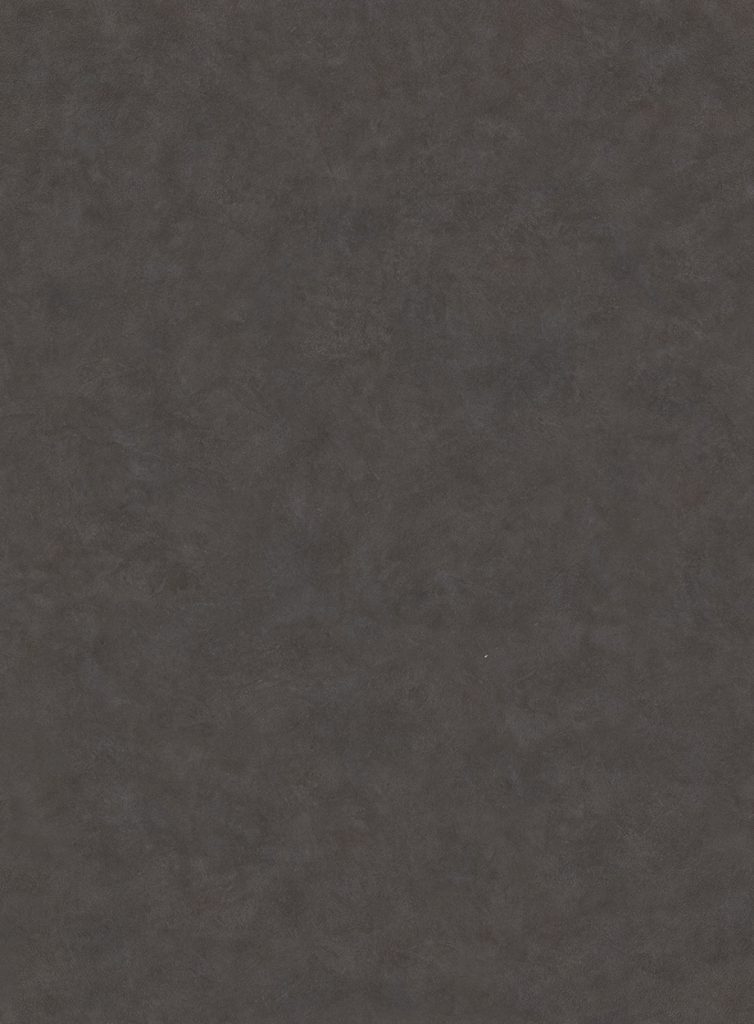
ここからRevit操作手順に入ります。
1.[管理]タブ→[設定]パネル→[マテリアル]をクリックし、マテリアルブラウザを表示します。
2.下図を参考に新しいマテリアルを作成します。作成された既定「新規マテリアル」を右クリックし任意の名前に変更します。今回は「壁紙」としました。
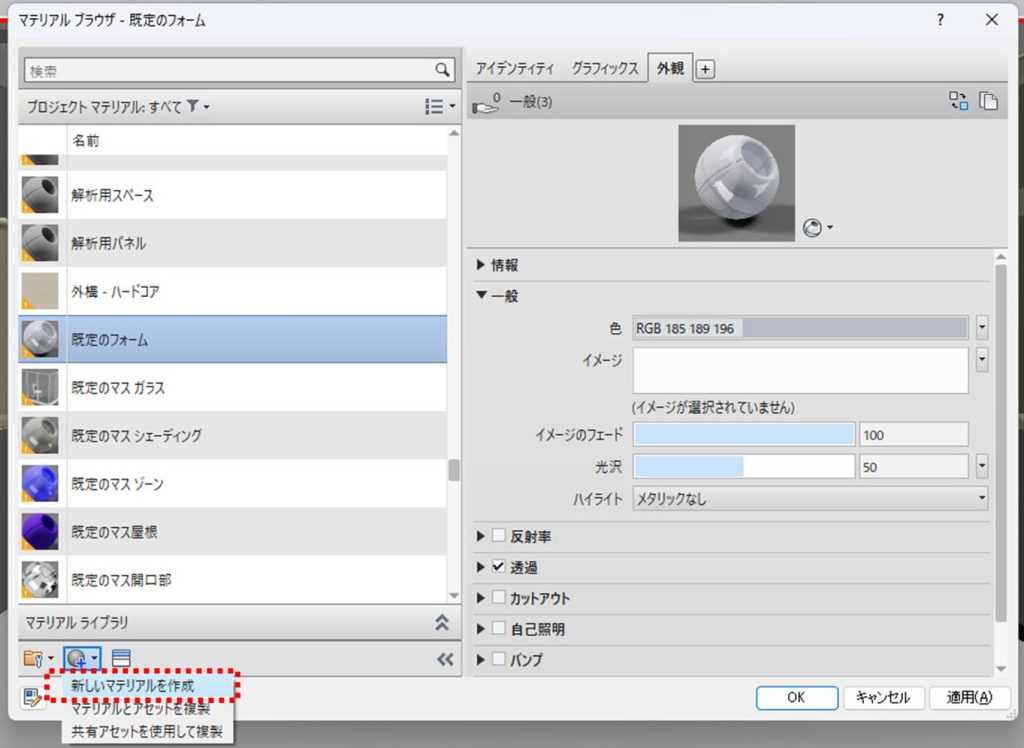
3. マテリアルブラウザの[外観]タブ→[一般]→[イメージ]をクリックし、ダウンロードした画像データを選択します。
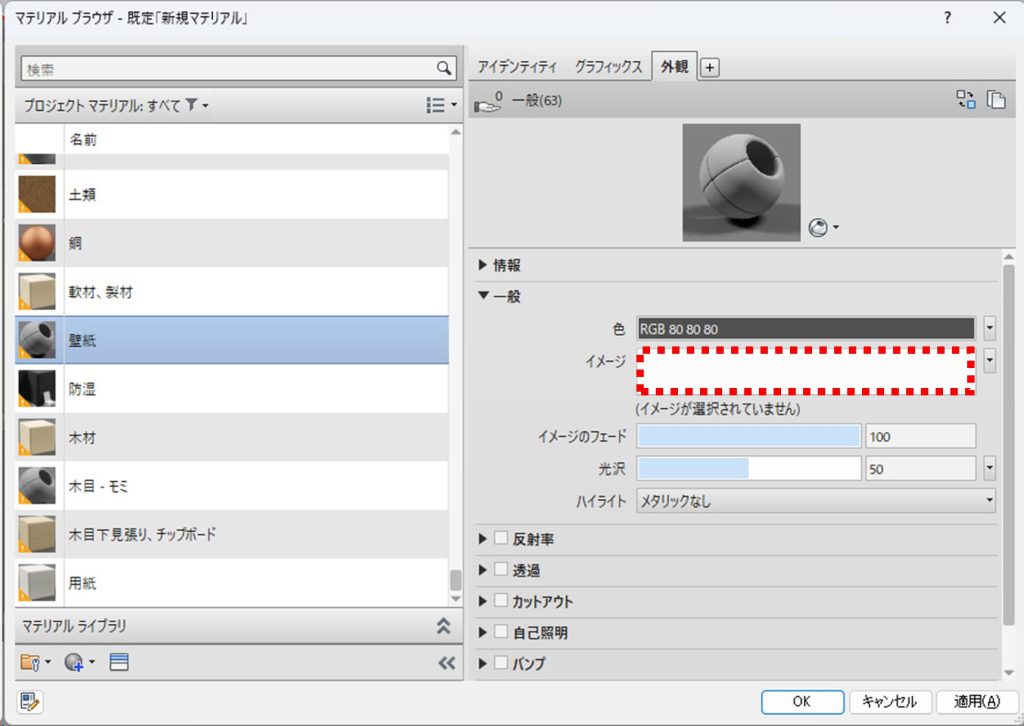
4.再度イメージをクリックし、テキスチャエディタが開きますので、サンプルサイズを設定し、終了をクリックします。 建材メーカーのホームページに画像サイズが記載されている場合は、その数値を入力します。記載されていない場合は、任意の数値を入力しレンダリング時に確認して後で再調整します。

5.壁紙を適用したいモデルを選択し、プロパティの[マテリアルと仕上げ]→[マテリアル]をクリックし右端「…」でマテリアルブラウザを開きます。先程設定したマテリアルを選択します。
6.床材についても同様に、画像のダウンロード~マテリアルの適用まで行います。
7. [表示]タブ→[レンダリング]をクリックし、設定を行います。今回は、照明を配置していますので、このような設定でレンダリングを行いました。
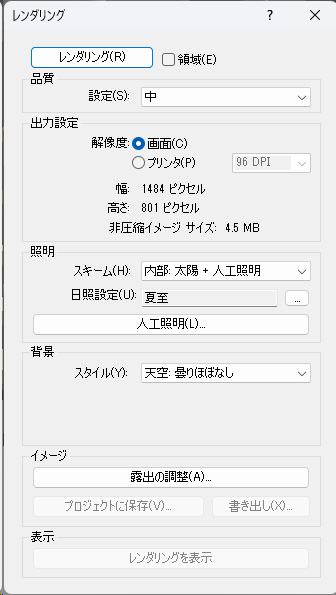
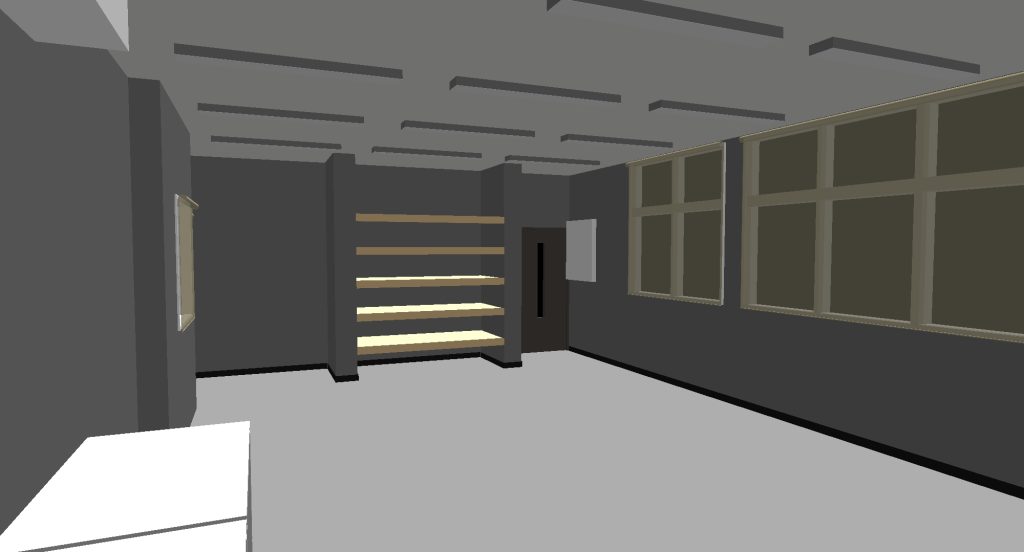
↑マテリアル適用前

↑マテリアル適用後レンダリング
このように壁紙や床材のイメージファイルを適用すると、よりリアルなレンダリングイメージを作成することができます。
